Cómo transferir fotos de Android a Mac [Métodos seguros para realizar]
 Publicado por Lisa ou / 20 de noviembre de 2023 09:00
Publicado por Lisa ou / 20 de noviembre de 2023 09:00 ¡Hola chicos! Estamos haciendo nuestro proyecto escolar en la casa de mi amigo. Tomé fotos para agregarlas a nuestro proyecto de video que se enviará la próxima semana. Usé mi teléfono Android para capturar imágenes. Sin embargo, ¡necesito transferirlos a la Mac de mi amigo! ¿Puedo transferir fotos de Android a Mac? Cualquier sugerencia de sus muchachos será apreciada. ¡Gracias!
Si lo piensas bien, transferir fotos desde 2 dispositivos que no tienen el mismo fabricante y sistema operativo. Quizás sientas que es difícil. Pero no es así como funciona. ¡Transferir fotos de Android a Mac es pan comido! Para demostrarlo, desplácese hacia abajo y conozca los métodos para solucionar el problema.
![Cómo transferir fotos de Android a Mac [Métodos seguros para realizar]](https://www.fonelab.com/images/ios-transfer/transfer-photos-from-android-to-mac/transfer-photos-from-android-to-mac.jpg)

Lista de Guías
Parte 1. Transferir fotos de Android a Mac mediante un cable USB
La transferencia de fotos de Android a Mac se puede realizar de forma inalámbrica o mediante un cable USB. Esta sección trata sobre la transferencia de imágenes de Android a Mac de forma inalámbrica. Si desea un proceso de forma inalámbrica, continúe con el siguiente.
De todos modos, asegúrese de que su cable USB sea compatible con ambos dispositivos. Desplácese hacia abajo para conocer el proceso imitando los pasos detallados a continuación. Siga adelante.
Paso 1Salga de todos los programas y aplicaciones tanto en Android como en Mac. Después de eso, obtenga el cable USB que utilizará para conectarlos. Conéctelo y aparecerá un cuadro de diálogo de notificación en su teléfono Android.

Paso 2Desliza hacia abajo la barra de notificaciones del teléfono y toca el Carga USB de este dispositivo botón para expandirlo. Posteriormente, elige el Transferir fotos (PTP) en las opciones en pantalla.
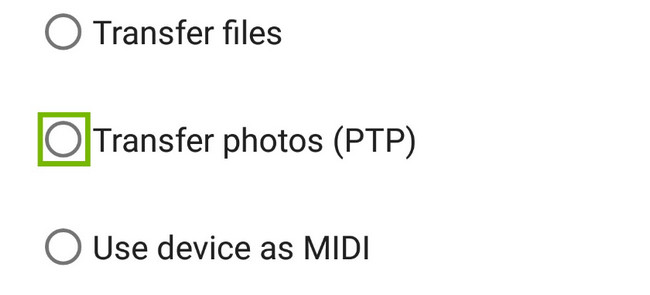
Paso 3En Mac, acceda a su Spotlight función y busque la Captura de imagen. Los resultados aparecerán en la pantalla de tu Mac. Por favor elige el primero. Luego, seleccione el nombre del teléfono Android en el lado izquierdo de la interfaz principal. Las imágenes y vídeos se mostrarán a la derecha. Más tarde, haga clic en el Importar a en la parte inferior y elija su ruta de destino.
Paso 4Seleccione las fotos que transferirá en Mac. Después de eso, haga clic en el Importa botón en la esquina inferior derecha. Si desea mover todas las imágenes en su Mac, haga clic en Importar todo del botón.
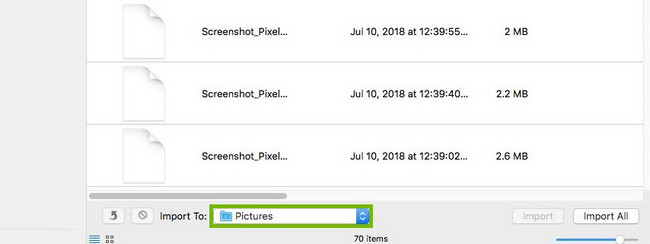
Parte 2. Transferir fotos de Android a Mac con almacenamiento basado en la nube
Dado que Android y Mac tienen sistemas operativos diferentes, no existe esa opción para que sus herramientas integradas transfieran fotos. Si es así, ¿por qué no utilizar el almacenamiento basado en la nube de su Android y Mac al que puedan acceder? Conozca el almacenamiento de respaldo que puede utilizar a continuación.
Forma 1. iCloud
iCloud es el almacenamiento basado en la nube más utilizado en dispositivos Apple. En realidad, está integrado en sus sistemas y se utiliza para realizar copias de seguridad de sus datos. iCloud puede realizar copias de seguridad de fotos, vídeos, documentos y más. Lo bueno que tiene es que también está disponible en Android accediendo online. Además, puedes utilizar el almacenamiento basado en la nube para transferir fotos de Android a Mac y viceversa. Vea los pasos detallados a continuación. Siga adelante.
Paso 1En su teléfono Android, inicie el navegador web que desee. Después de eso, toque la barra de búsqueda y escriba el sitio web icloud.com. Luego, inicie sesión con sus credenciales para iniciar sesión en la cuenta. Después de eso, toque el Mi Perfil en la esquina superior derecha de la interfaz principal del teléfono. Elegir el Icono de unidad después.
Paso 2Toque en el Icono de la nube en la parte superior central y sube las fotos desde tu teléfono Android. Los verás después en la sección Hoy. En tu Mac, haz el mismo procedimiento. Inicie el navegador web que utiliza y busque el sitio web de iCloud. Después de eso, inicie sesión con sus credenciales para acceder a la cuenta. Más tarde, haga clic en el Conducir y seleccione las fotos que desea transferir.
Paso 3Haga clic en el Icono de tres puntos A la derecha. Se mostrarán las opciones. Por favor seleccione el Descargar una copia botón. Tu Mac comenzará a descargar las fotos en tu Mac.
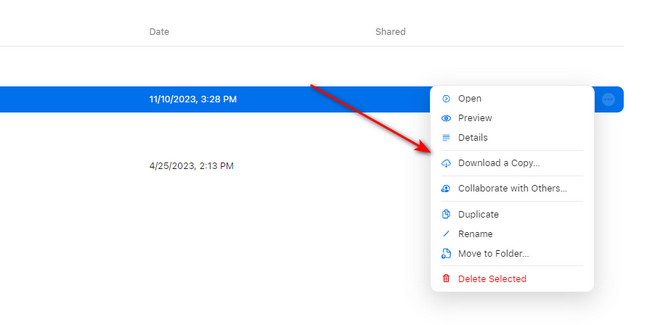
Camino 2. Google Drive
Para los usuarios de Android, Google Drive es el almacenamiento de respaldo más utilizado. ¿Por qué no intentarlo para transferir fotos desde Android y Mac? Sin embargo, Chrome debe existir primero en tu Mac. De todos modos, consulte las instrucciones detalladas a continuación. Siga adelante.
Vaya al ícono de Google Drive en su teléfono Android. Después de eso, elija el Subir e importe las fotos a las que desea acceder en Mac. Luego, inicie Google Chrome en su Mac e inicie sesión en la cuenta de Google que utiliza en su teléfono Android. Accede a Google Drive y haz clic en el Icono de tres puntos de los archivos. Elegir el Descargar botón después.
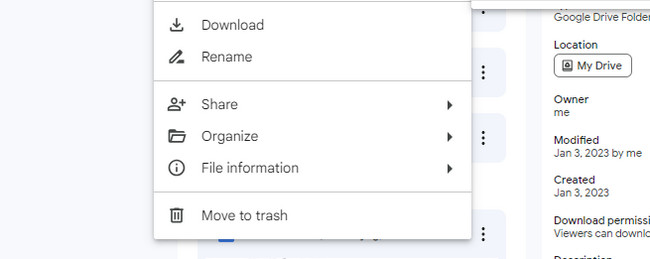
Parte 3. Transfiere fotos desde iPhone a Mac con FoneTrans para iOS
¿Qué pasa si quieres transferir fotos desde un iPhone a una Mac? ¡Aquí tienes un consejo adicional! Puedes usar Mac FoneTrans para iOS para eso. Admite fotos, videos, mensajes, contactos y más tipos de datos. Otra cosa buena de esta herramienta es que no guardará ni modificará sus datos antes y después del proceso. Ahora, vea cómo funciona a continuación leyendo sus instrucciones.
Con FoneTrans para iOS, disfrutará de la libertad de transferir sus datos del iPhone a la computadora. No solo puede transferir mensajes de texto del iPhone a la computadora, sino que también las fotos, los videos y los contactos se pueden transferir a la PC fácilmente.
- Transfiera fotos, videos, contactos, WhatsApp y más datos con facilidad.
- Vista previa de datos antes de transferir.
- iPhone, iPad y iPod touch están disponibles.
Paso 1Descargue la herramienta marcando el Descargar gratis botón. Después de eso, configure el software y ejecútelo.

Paso 2Conecte su iPhone a la computadora. Después de eso, verá el nombre de su iPhone en la pantalla del software si tiene éxito.
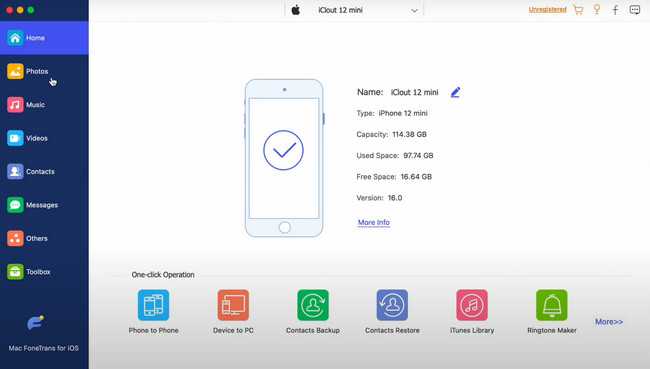
Paso 3Haga clic en el Fotos en el lado izquierdo de la interfaz principal. Más tarde, haga clic en el Icono de la computadora en la parte superior para transferir las fotos a tu Mac. Elija una ruta de destino para ellos luego y guárdelos.
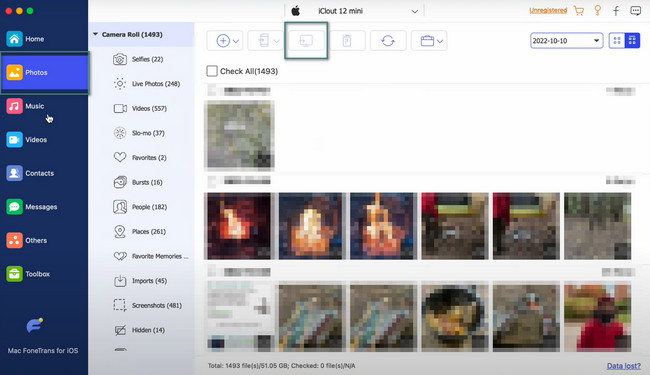
Con FoneTrans para iOS, disfrutará de la libertad de transferir sus datos del iPhone a la computadora. No solo puede transferir mensajes de texto del iPhone a la computadora, sino que también las fotos, los videos y los contactos se pueden transferir a la PC fácilmente.
- Transfiera fotos, videos, contactos, WhatsApp y más datos con facilidad.
- Vista previa de datos antes de transferir.
- iPhone, iPad y iPod touch están disponibles.
Parte 4. Preguntas frecuentes sobre la transferencia de fotos de Android a Mac
1. ¿Por qué no puedo transferir fotos de Android a Mac?
Cuando no puedes transferir fotos de Android a Mac. Si es así, intenta conectar el cable USB al otro. Además, existe la posibilidad de que el cable USB esté roto o no funcione correctamente. Por último, es posible que el permiso de Android no esté activado. Si es así, póngalo en Transferir fotos (PTP) modo.
2. ¿Puedo realizar AirDrop desde Android a Mac?
No. No puedes enviar por AirDrop ningún archivo de Android a Mac. La razón es que AirDrop no es compatible con teléfonos Android. Sólo es exclusivo de los dispositivos Apple. Incluye iPhones, Macs, iPads, etc.
¿Ya transferiste las fotos de Android a Mac? ¡Eso es bueno! Por favor no olvides considerar Mac FoneTrans para iOS si desea transferir datos de iPhone a Mac y viceversa. Si tienes más preguntas, háznoslo saber. ¡Gracias!
Con FoneTrans para iOS, disfrutará de la libertad de transferir sus datos del iPhone a la computadora. No solo puede transferir mensajes de texto del iPhone a la computadora, sino que también las fotos, los videos y los contactos se pueden transferir a la PC fácilmente.
- Transfiera fotos, videos, contactos, WhatsApp y más datos con facilidad.
- Vista previa de datos antes de transferir.
- iPhone, iPad y iPod touch están disponibles.
